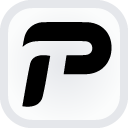オンラインで画像のテキストを編集
最も簡単で速い方法で画像内のテキストを修正、追加、または削除。AIでクリック1つで修正。画像編集スキルやソフトウェアは必要ありません。

ここにドラッグ&ドロップ または
JPG, PNG, JPEG, WEBP, PDF
AIモデル:
デフォルト
画像がない?これらを試してみてください:


画像内のテキストをどのように編集しますか?
1. アップロード
編集したい画像を選んでPhoTextにアップロードします。
2. テキストの編集
画像中で修正したいテキストをクリックし、新しいテキストに変更します。 状況によっては、テキストのフォント、色、サイズ、位置も調整できます。
3. ダウンロード
編集が完了したら、右上の「ダウンロード」ボタンをクリックして新しい画像を保存します。

データセキュリティ
当社のサーバーは、ログイン済みユーザーの画像を30日間、未ログインユーザーの画像を1日間保存し、期限を過ぎたものは完全に削除します。
使いやすい
画像中のテキストをクリックするとすぐにテキストを編集できます。
AI駆動
AIが画像中のテキストをフォーマットし、直接画像の中のテキストを編集できます。
パソコン/スマートフォン
パソコンまたはスマートフォンからいつでもどこでもPhoTextにアクセスできます。
よくある質問
The current language is not the browser language.